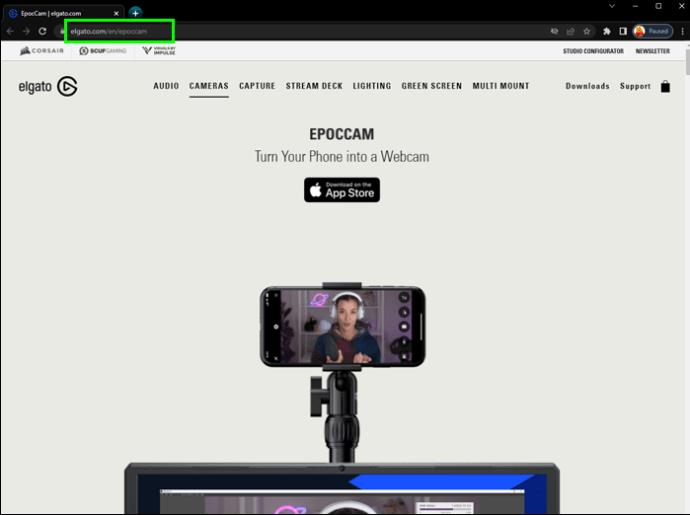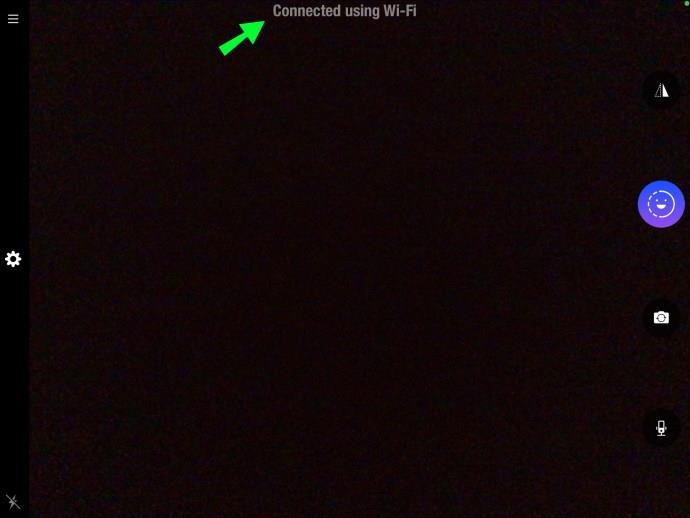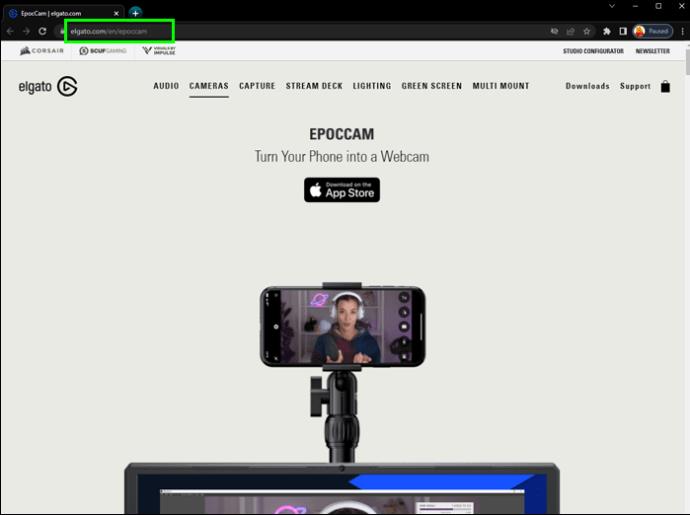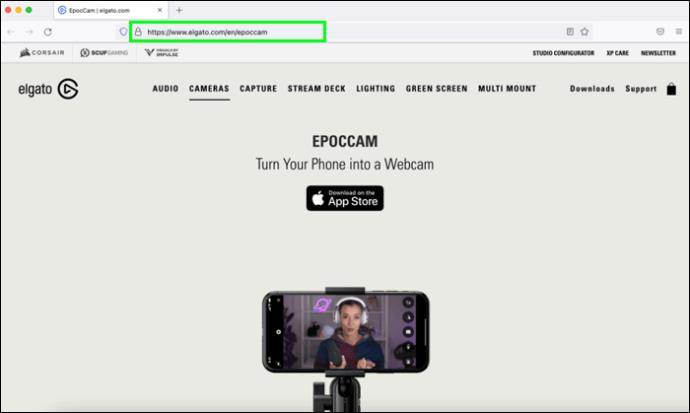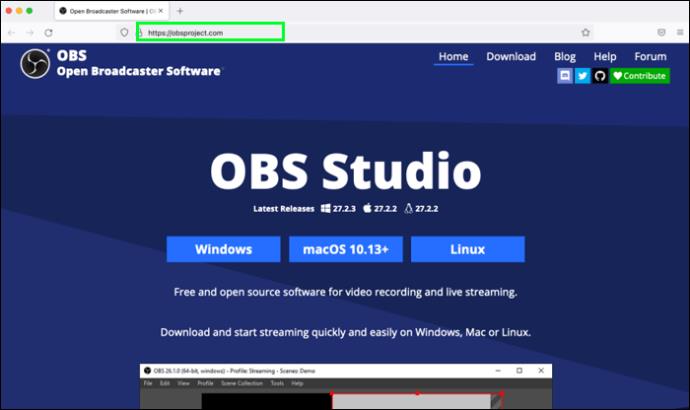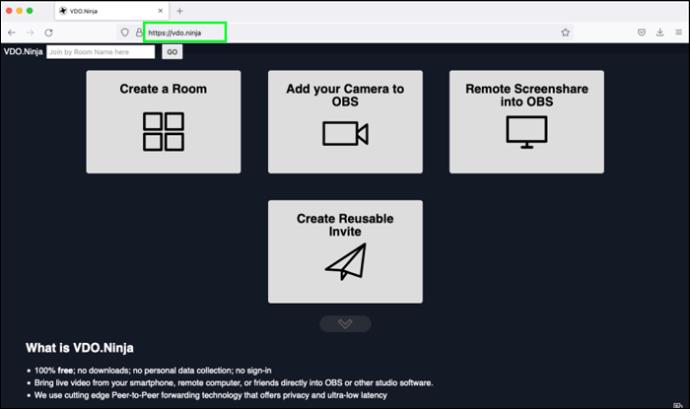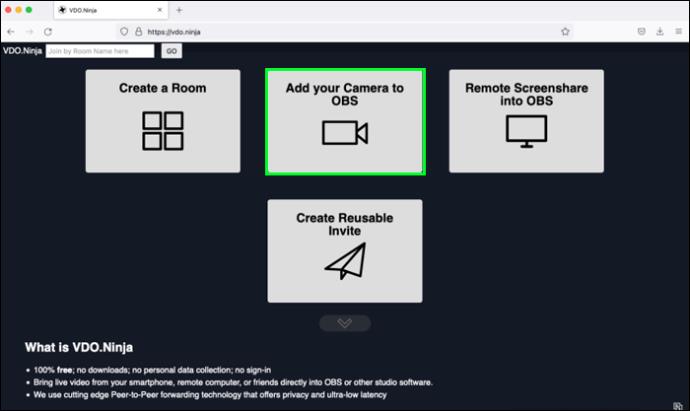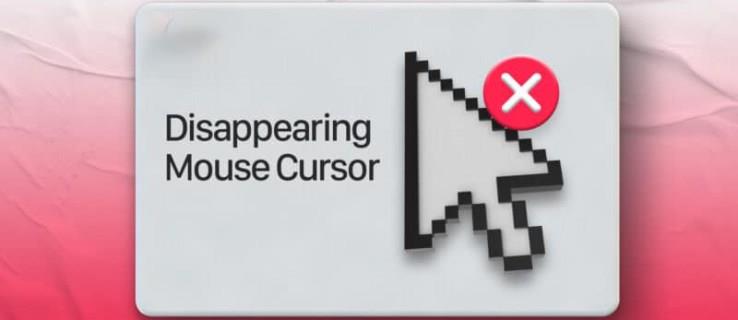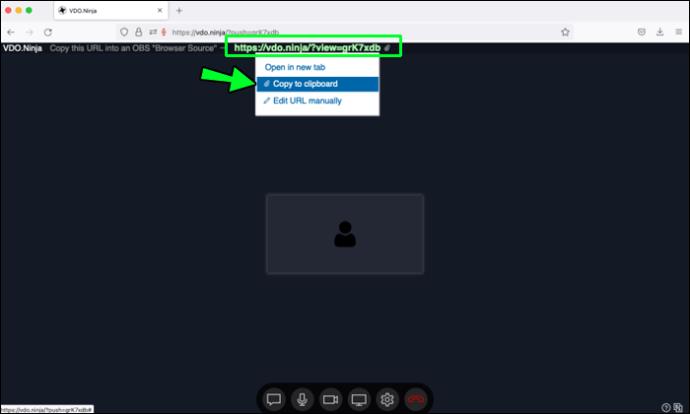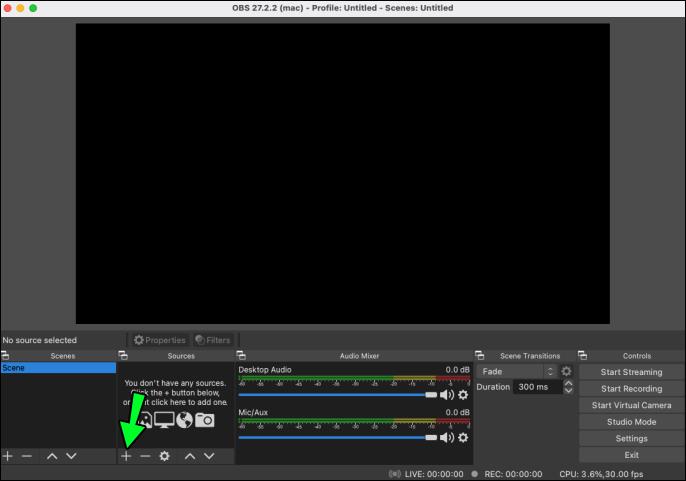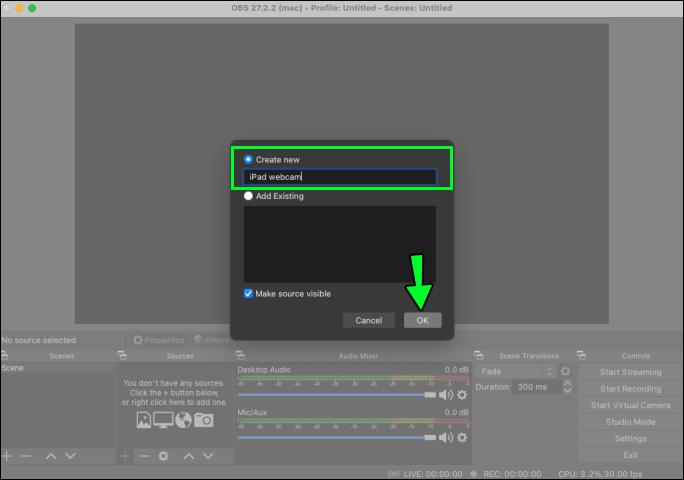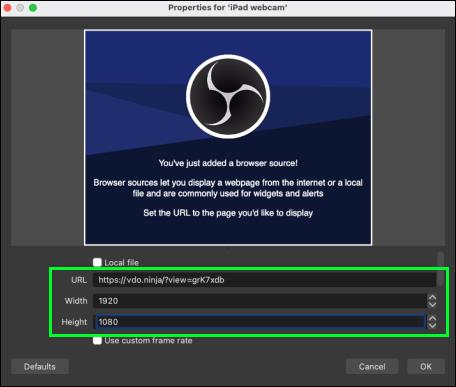Het is een geweldig idee om je iPad als webcam te gebruiken voor videogesprekken. Als uw webcam niet meer werkt, kan uw iPad als uitstekende back-up dienen; of als u op zoek bent naar een betere beeldkwaliteit. Een iPad- of iPhone-camera is niet alleen beter dan een webcam, maar je hebt ook de mogelijkheid om te bewegen, in plaats van beperkt te zijn tot je pc of laptopbureau.

Gelukkig is het instellen van dit vrij eenvoudig. Er zijn tal van apps beschikbaar om van je iPad een webcam te maken. Als je dan eenmaal een Wi-Fi-netwerk gebruikt om verbinding te maken met je iOS als webcam, ga je aan de slag! Lees verder om erachter te komen hoe u uw iPad als webcam kunt gebruiken.
Een iPad gebruiken als webcam voor pc
Met EpocCam op uw iPad geïnstalleerd, iPadOS 13 of hoger geïnstalleerd en de benodigde stuurprogramma's, kunt u "Uw iPhone in een webcam veranderen". EpocCam ondersteunt video en audio en wordt geleverd in een gratis en betaalde versie. De gratis versie biedt een videoresolutie van 640×480 met een watermerk op de video. Volg deze stappen om uw iPad als webcam te gebruiken met EpocCam:
- Ga naar de App Store om de app " EpocCam " op uw iPad te downloaden en te installeren.

- Ga vervolgens naar Elgato.com om de benodigde stuurprogramma's voor uw pc te installeren.
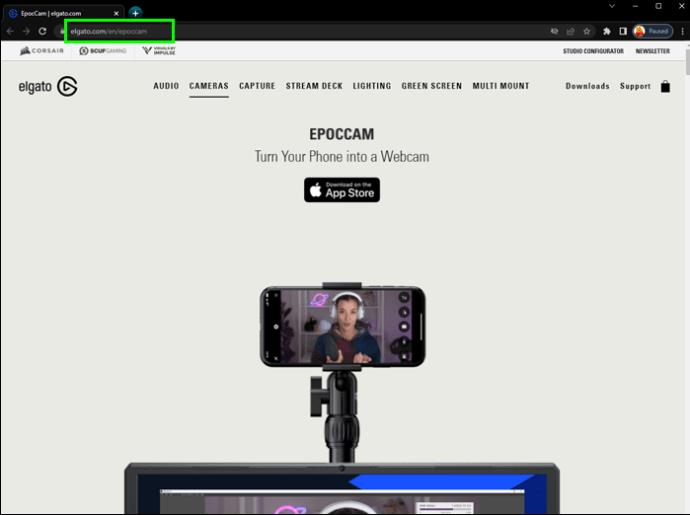
- Zorg er nu voor dat uw iPad en pc zijn verbonden met hetzelfde Wi-Fi- of LAN-netwerk.


- Open "EpocCam" op uw iPad en start vervolgens de app voor videoconferenties die u op uw pc zult gebruiken.

- Zorg ervoor dat u "EpocCam" selecteert in uw camera-instellingen. U zou een melding op uw computer moeten zien waarin wordt bevestigd dat "EpocCam" is verbonden via Wi-Fi.
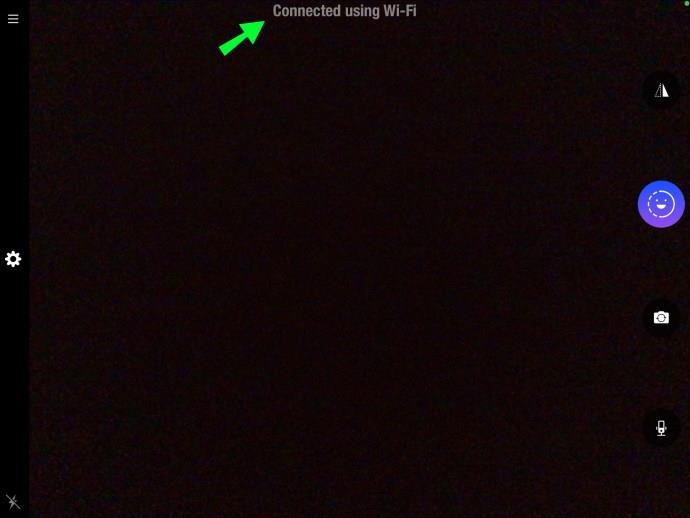
Een iPad gebruiken als webcam voor een Windows-pc
U kunt van uw iPad een webcam maken voor gebruik op Windows 10 door de app "EpocCam" te installeren. "EpocCam" ondersteunt zowel video als audio en is beschikbaar in gratis en betaalde versies. De gratis versie bevat echter een watermerk op de video en heeft een videoresolutie van 640×480. Volg deze stappen om dit in te stellen:
- Zorg ervoor dat iPadOS 13 of hoger op uw iPad is geïnstalleerd.
- Ga naar de App Store om " EpocCam " te installeren.

- Navigeer naar Elgato.com om de stuurprogramma's te installeren die nodig zijn voor Windows 10.
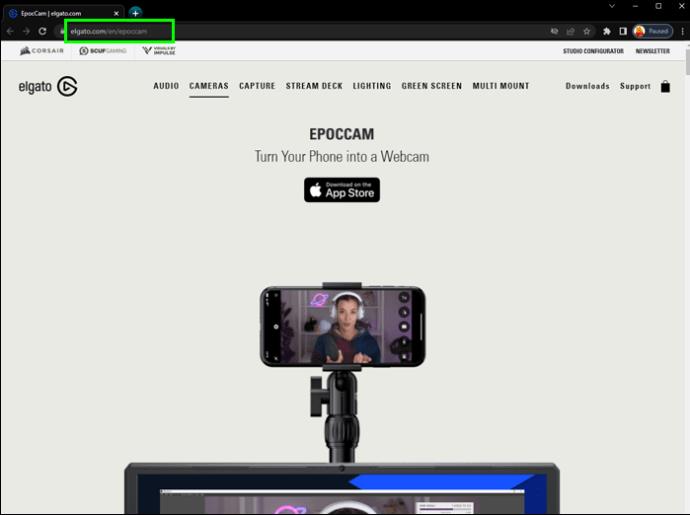
- Zorg ervoor dat uw iPad en pc zijn verbonden met hetzelfde LAN- of Wi-Fi-netwerk.


- Start op uw iPad "EpocCam" en open vervolgens op uw pc de app voor videoconferenties.

- Zorg ervoor dat "EpocCam" is geselecteerd in uw camera-instellingen. U ziet een melding op uw pc waarin wordt bevestigd dat "EpocCam" is verbonden.

Een iPad gebruiken als webcam voor een Mac
Door "EpocCam" op uw iPad te installeren waarop iPadOS 13 of hoger is geïnstalleerd, kunt u er een webcam voor uw Mac van maken. "EpocCam" ondersteunt video en audio en wordt geleverd als een gratis en betaalde versie. De gratis versie bevat een watermerk op de video en een resolutie van 640×480. Hier zijn de stappen om aan de slag te gaan:
- Ga met uw iPad naar de App Store om " EpocCam " te installeren.

- Ga naar Elgato.com om de benodigde stuurprogramma's voor uw Mac te installeren.
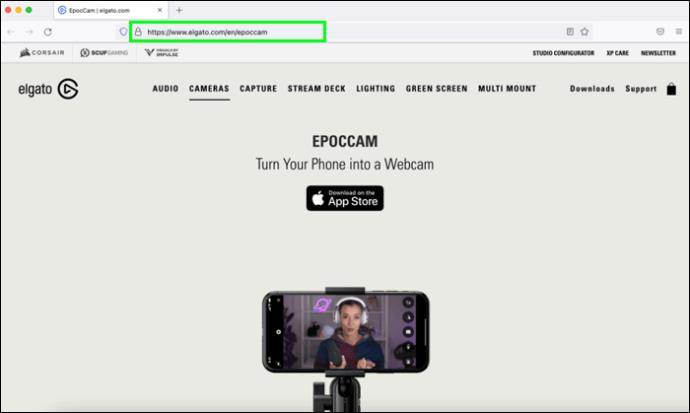
- Zorg ervoor dat uw iPad en Mac zijn verbonden met hetzelfde wifi-netwerk.
- Start "EpocCam" op uw iPad en open vervolgens de app voor videoconferenties die u op uw Mac zult gebruiken.

- Zorg ervoor dat "EpocCam" is geselecteerd in uw camera-instellingen. U ontvangt een melding op uw computer waarin wordt bevestigd dat "EpocCam" is verbonden via Wi-Fi.

iPad gebruiken als webcam voor een Mac zonder app
Hier leest u hoe u uw iPad als webcam voor Mac kunt gebruiken zonder "EpocCam" of een vergelijkbare app te installeren:
- Ga eerst op je Mac naar obsproject.com voor je gratis versie van OBS Studio.
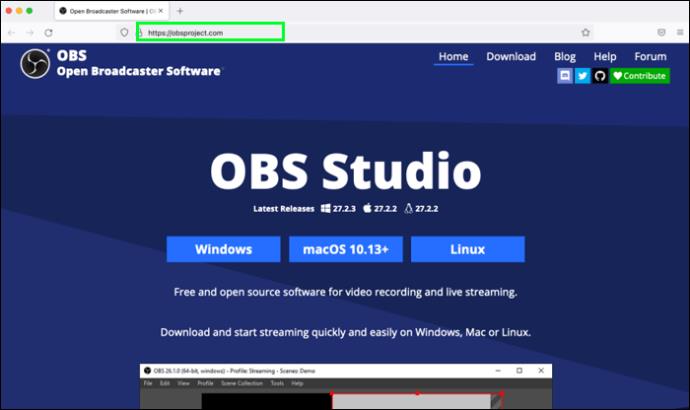
- Nadat OBS is gedownload en geïnstalleerd, verschijnt er een dialoogvenster dat u kunt negeren.
- Vervolgens moet u OBS vertellen dat u uw apparaat als webcam gaat gebruiken. Om dat op uw apparaat te doen, gaat u naar vdo.ninja .
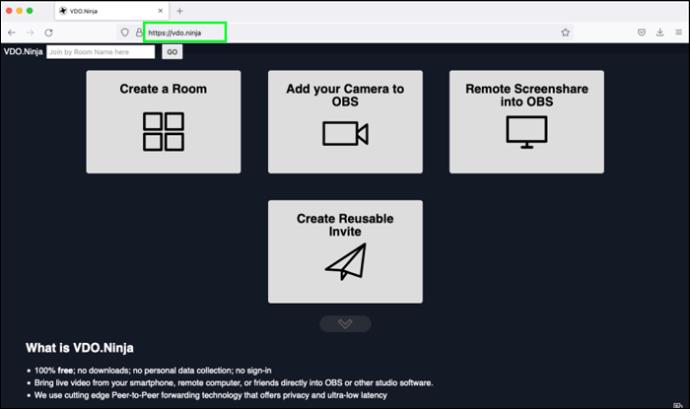
- Zodra het is geopend, klikt u op de optie "Uw camera toevoegen aan OBS". Geef toestemming als daarom wordt gevraagd.
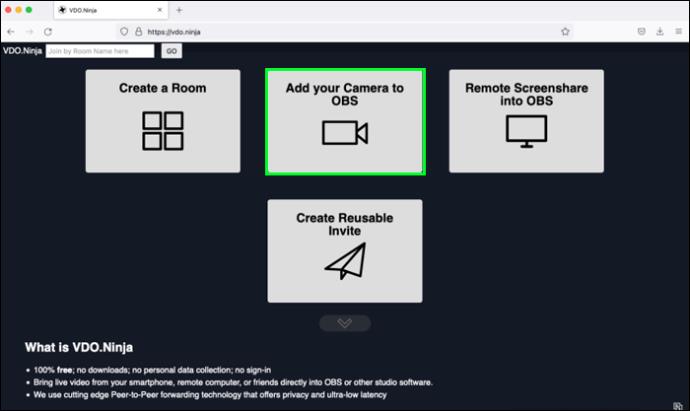
- Klik onder het scherm dat verschijnt op "Start".
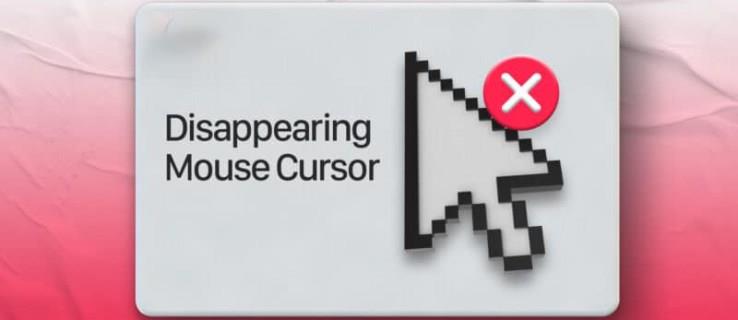
- Vervolgens ziet u in de rechterbovenhoek van het scherm een URL. Je hebt dit later nodig om OBS in te voeren, dus kopieer het naar je klembord of schrijf het op.
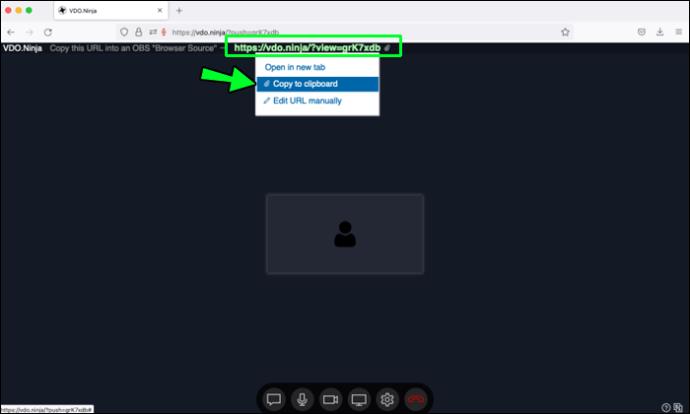
- Terug in het OBS-programma op je Mac, selecteer je "Bronnen" onderaan het scherm en klik je vervolgens op het kleine "+"-teken.
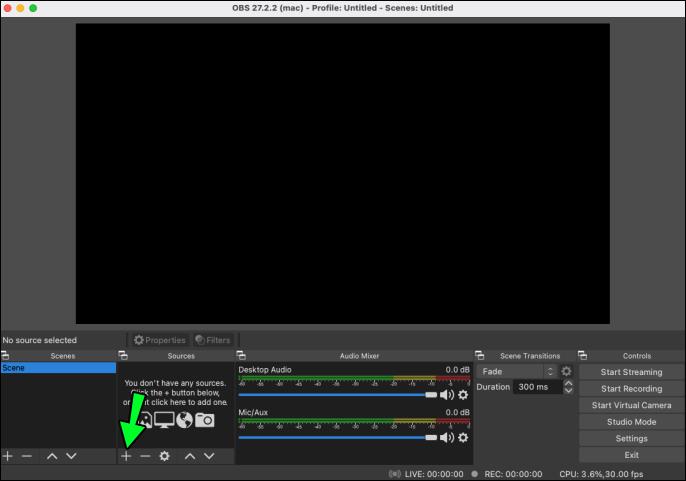
- Selecteer in de lijst met opties de optie "Browser", typ vervolgens iets als "iPad-webcam" in het tekstveld "Nieuw maken" en vervolgens "OK".
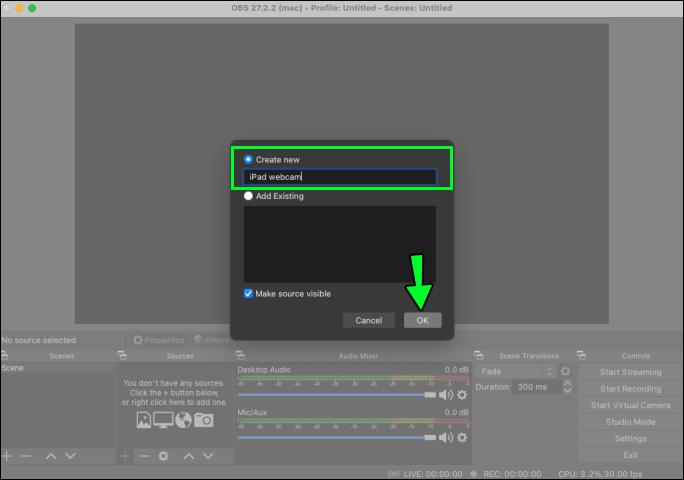
- Typ of plak de URL uit stap 6 in het tekstveld "URL" op het volgende scherm. Voer in het tekstveld "Breedte" 1920 en 1080 in als de "Hoogte".
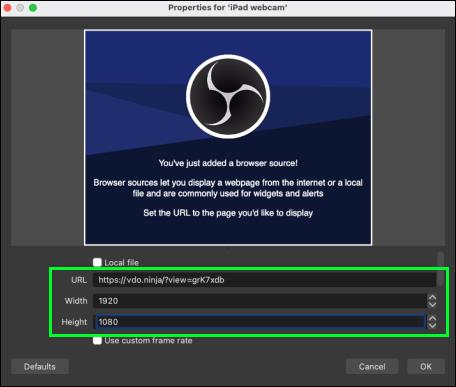
- Schakel vervolgens het selectievakje in met de tekst 'Audio regelen via OBS'.
- Gebruik de schuifbalk aan de rechterkant om naar de onderkant van dat gedeelte te scrollen, schakel vervolgens het selectievakje 'Browser vernieuwen wanneer de scène actief wordt' in en klik op 'OK'.
iPad schiet te hulp
iPad schiet te hulp als je webcam niet werkt of als de beeldkwaliteit van degene die je gebruikt niet geweldig is. Gelukkig kun je van je iPad een mobiele webcam maken door er een app als EpocCam op te installeren. "EpocCam" ondersteunt video en audio en heeft een gratis en betaalde versie. Hoewel de gratis versie een watermerk op de video zal bevatten, zal de algehele beeldkwaliteit waarschijnlijk beter zijn dan die van je webcam. Een ander gratis programma om te overwegen is OBS Studio voor gebruik op alle belangrijke apparaten en besturingssystemen. Bovendien is het watermerkvrij!
Welke versie van iPad gebruik je en hoe is de beeldkwaliteit? Hoe denk je dat het gebruik van je iPad als webcam je ten goede zal komen? Deel uw mening in de opmerkingen hieronder.